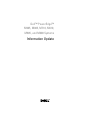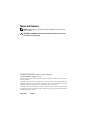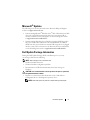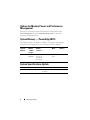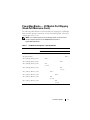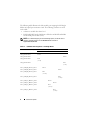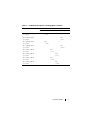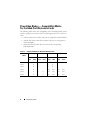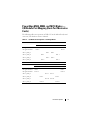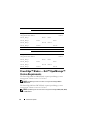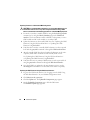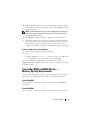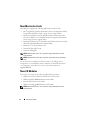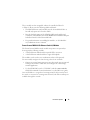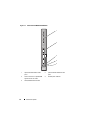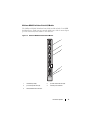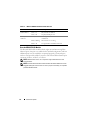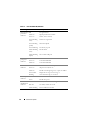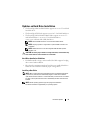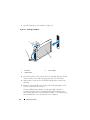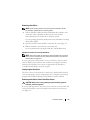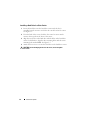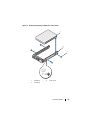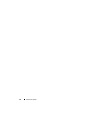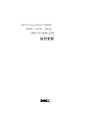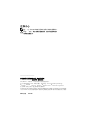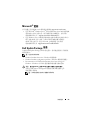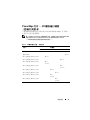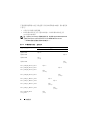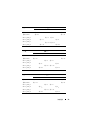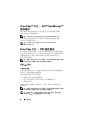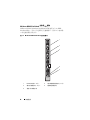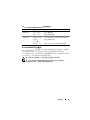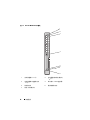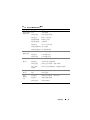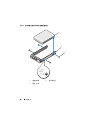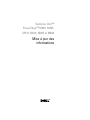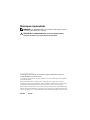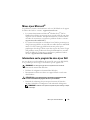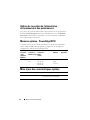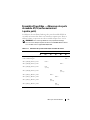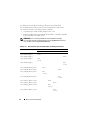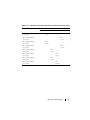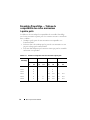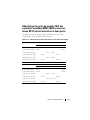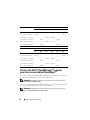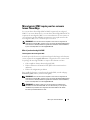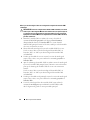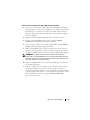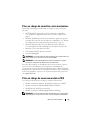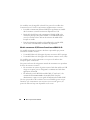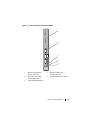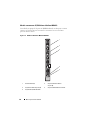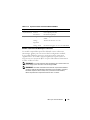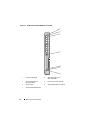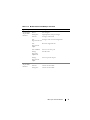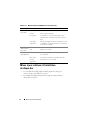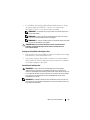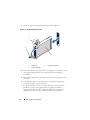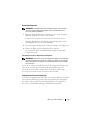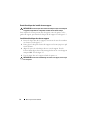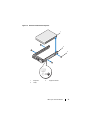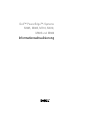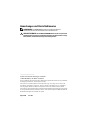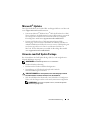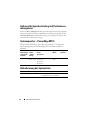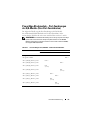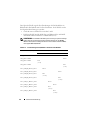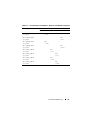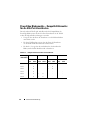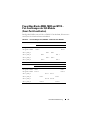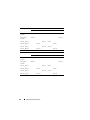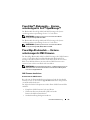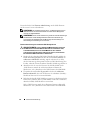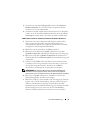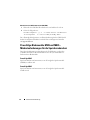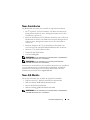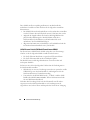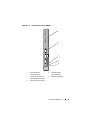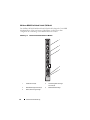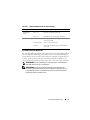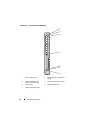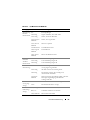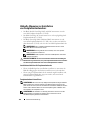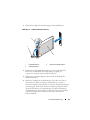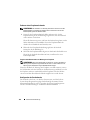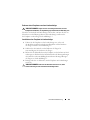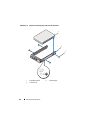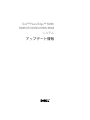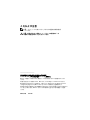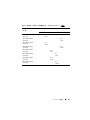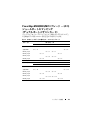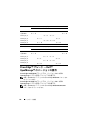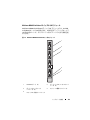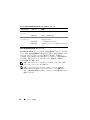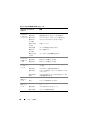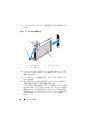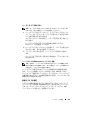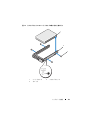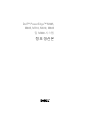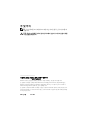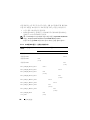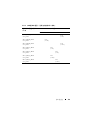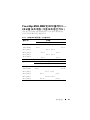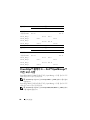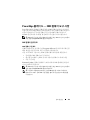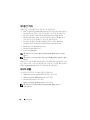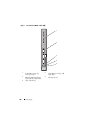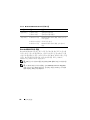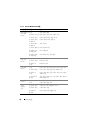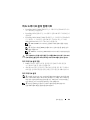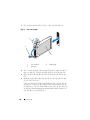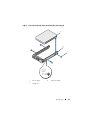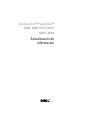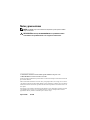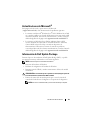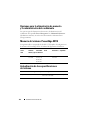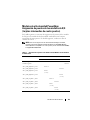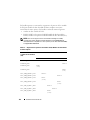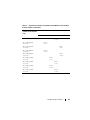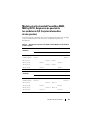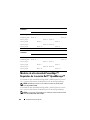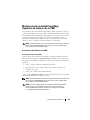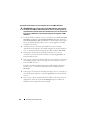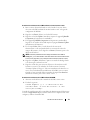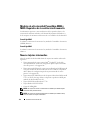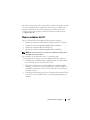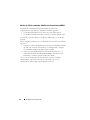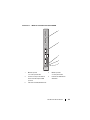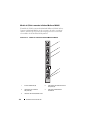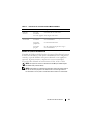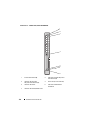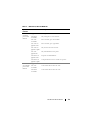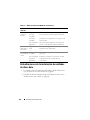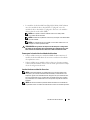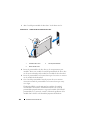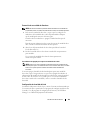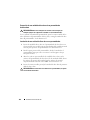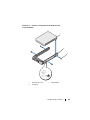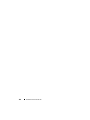La página se está cargando...
La página se está cargando...
La página se está cargando...
La página se está cargando...
La página se está cargando...
La página se está cargando...
La página se está cargando...
La página se está cargando...
La página se está cargando...
La página se está cargando...
La página se está cargando...
La página se está cargando...
La página se está cargando...
La página se está cargando...
La página se está cargando...
La página se está cargando...
La página se está cargando...
La página se está cargando...
La página se está cargando...
La página se está cargando...
La página se está cargando...
La página se está cargando...
La página se está cargando...
La página se está cargando...
La página se está cargando...
La página se está cargando...
La página se está cargando...
La página se está cargando...
La página se está cargando...
La página se está cargando...
La página se está cargando...
La página se está cargando...
La página se está cargando...
La página se está cargando...
La página se está cargando...
La página se está cargando...
La página se está cargando...
La página se está cargando...
La página se está cargando...
La página se está cargando...
La página se está cargando...
La página se está cargando...
La página se está cargando...
La página se está cargando...
La página se está cargando...
La página se está cargando...
La página se está cargando...
La página se está cargando...
La página se está cargando...
La página se está cargando...
La página se está cargando...
La página se está cargando...
La página se está cargando...
La página se está cargando...
La página se está cargando...
La página se está cargando...
La página se está cargando...
La página se está cargando...
La página se está cargando...
La página se está cargando...
La página se está cargando...
La página se está cargando...
La página se está cargando...
La página se está cargando...
La página se está cargando...
La página se está cargando...
La página se está cargando...
La página se está cargando...
La página se está cargando...
La página se está cargando...
La página se está cargando...
La página se está cargando...
La página se está cargando...
La página se está cargando...
La página se está cargando...
La página se está cargando...
La página se está cargando...
La página se está cargando...
La página se está cargando...
La página se está cargando...
La página se está cargando...
La página se está cargando...
La página se está cargando...
La página se está cargando...
La página se está cargando...
La página se está cargando...
La página se está cargando...
La página se está cargando...
La página se está cargando...
La página se está cargando...
La página se está cargando...
La página se está cargando...
La página se está cargando...
La página se está cargando...
La página se está cargando...
La página se está cargando...
La página se está cargando...
La página se está cargando...
La página se está cargando...
La página se está cargando...
La página se está cargando...
La página se está cargando...
La página se está cargando...
La página se está cargando...
La página se está cargando...
La página se está cargando...
La página se está cargando...
La página se está cargando...
La página se está cargando...
La página se está cargando...
La página se está cargando...
La página se está cargando...
La página se está cargando...
La página se está cargando...
La página se está cargando...
La página se está cargando...
La página se está cargando...
La página se está cargando...
La página se está cargando...
La página se está cargando...
La página se está cargando...
La página se está cargando...
La página se está cargando...
La página se está cargando...
La página se está cargando...
La página se está cargando...
La página se está cargando...
La página se está cargando...
La página se está cargando...
La página se está cargando...
La página se está cargando...
La página se está cargando...
La página se está cargando...
La página se está cargando...
La página se está cargando...
La página se está cargando...
La página se está cargando...
La página se está cargando...
La página se está cargando...
La página se está cargando...
La página se está cargando...
La página se está cargando...
La página se está cargando...
La página se está cargando...
La página se está cargando...
La página se está cargando...
La página se está cargando...
La página se está cargando...
La página se está cargando...
La página se está cargando...
La página se está cargando...
La página se está cargando...
La página se está cargando...
La página se está cargando...
La página se está cargando...
La página se está cargando...
La página se está cargando...
La página se está cargando...

Sistemas Dell™ PowerEdge™
M905, M805, M710, M610,
M605 y M600
Actualización de
información

Notas y precauciones
NOTA: Una NOTA proporciona información importante que le ayudará a utilizar
mejor el ordenador.
PRECAUCIÓN: Un mensaje de PRECAUCIÓN indica la posibilidad de daños
en el hardware o la pérdida de datos si no se siguen las instrucciones.
___________________
La información contenida en este documento puede modificarse sin previo aviso.
© 2008–2009 Dell Inc. Todos los derechos reservados.
Queda estrictamente prohibida la reproducción de este material en cualquier forma sin la autorización
por escrito de Dell Inc.
Marcas comerciales utilizadas en este texto: Dell y el logotipo de DELL, PowerEdge, PowerConnect
y OpenManage son marcas comerciales de Dell Inc.; Microsoft, Windows y Windows Server son marcas
comerciales o marcas comerciales registradas de Microsoft Corporation en los Estados Unidos o en
otros países.
Otras marcas y otros nombres comerciales pueden utilizarse en este documento para hacer referencia
a las entidades que los poseen o a sus productos. Dell Inc. renuncia a cualquier interés sobre la
propiedad de marcas y nombres comerciales que no sean los suyos.
Agosto de 2009 Rev. A05

Actualización de información 161
Actualizaciones de Microsoft
®
En la página web de ayuda y soporte técnico de Microsoft
(
support.microsoft.com
) están documentados los problemas siguientes:
• Los sistemas con Microsoft
®
Windows Server
®
2003 o Windows Server 2008
no se pueden establecer en el modo de hibernación si tienen más de 4 GB
de memoria instalada. Para obtener más información, consulte el artículo
de Knowledge Base de la página web
support.microsoft.com/kb/888575.
• Los sistemas con Windows Server 2008 no admiten el inicio iSCSI
si tienen instalada una tarjeta SD en el módulo SD interno. Asimismo,
el inicio iSCSI no funciona si hay conectado un dispositivo de
almacenamiento USB externo al sistema. Se trata de un problema
conocido por Microsoft. Para obtener más información, consulte el artículo
de Knowledge Base de la página web
support.microsoft.com/kb/968410.
Información de Dell Update Package
Durante el proceso de instalación de Dell Update Package (DUP), es posible
que aparezcan mensajes relacionados con los temas siguientes.
NOTA: Estos mensajes son meramente informativos.
• Detección de hardware de Windows
• Problema de configuración de hardware de Windows
• Reenumeración de VFlash y cambios momentáneos de letras de unidad
en Windows
PRECAUCIÓN: Se recomienda que no se produzca (o efectúe) ninguna operación
de escritura durante la instalación de DUP en VFlash.
• Petición de reinicio del sistema después de que se cierre la interfaz al
controlador Unified Server Configurator o el repositorio de diagnóstico
NOTA: No reinicie el sistema hasta que se muestre el mensaje completo.

162 Actualización de información
Opciones para la alimentación de memoria
y la administración del rendimiento
Las opciones para la alimentación de memoria y la administración del
rendimiento de la pantalla
Power Management
son
Maximum Performance
(Rendimiento máximo), una frecuencia determinada o
Minimum Power
(Energía mínima).
Memoria del sistema: PowerEdge M710
La siguiente tabla es un apéndice de la tabla 3-5 “Ejemplos de configuraciones
de memoria de PowerEdge M710” del
Manual del propietario del hardware.
Actualización de las especificaciones
del sistema
Memoria
física
total
Módulos de
memoria:
número y tipo
Ubicación
del módulo
de memoria
Procesa-
dores
Modo
de memoria
Memoria
disponible
24 GB 12 RDIMM
de 2 GB
A2, A3, A5,
A6, A8, A9,
B2, B3, B5,
B6, B8, B9
Dos ECC
avanzada
24 GB
Memoria: Dell™ PowerEdge™ M905 y Dell PowerEdge M805
Arquitectura Módulos de memoria DDR2, clasificados para
funcionar a 800–MHz

Actualización de información 163
Módulos de alta densidad PowerEdge:
Asignación de puertos de los módulos de E/S
(tarjetas intermedias de cuatro puertos)
En la tabla siguiente se muestran las asignaciones de puertos de los módulos
de E/S para un módulo de alta densidad de media altura con la tarjeta
intermedia de cuatro puertos. En la tabla siguiente, n indica un valor de
variable del 1 al 16.
NOTA: Para ver las asignaciones de cada sistema PowerEdge con detalle,
consulte el documento Quadport Capable Hardware For the M1000e Modular
Chassis (Hardware compatible con cuatro puertos para el chasis modular M1000e)
en support.dell.com/manuals.
Tabla 1-1. Asignaciones de puertos de los módulos de E/S: Módulos de alta densidad
de media altura
Módulo de alta densidad n Módulo de E/S
A1 B1 C1 C2 B2 A2
LOM1 integrada Puerto n
LOM2 integrada Puerto n
Mezz_FAB_B_Blade n_Port1 Puerto n
Mezz_FAB_B_Blade n_Port2 Puerto n
Mezz_FAB_B_Blade n_Port3 Puerto
(n+16)
Mezz_FAB_B_Blade n_Port4 Puerto
(n+16)
Mezz_FAB_C_Blade n_Port1 Puerto n
Mezz_FAB_C_Blade n_Port2 Puerto n
Mezz_FAB_C_Blade n_Port3 Puerto
(n+16)
Mezz_FAB_C_Blade n_Port4 Puerto
(n+16)

164 Actualización de información
En la tabla siguiente se muestran las asignaciones de puertos de los módulos
de E/S para módulos de alta densidad de altura completa con tarjetas
intermedias de cuatro puertos. En la tabla se utiliza la notación siguiente:
•n
indica un valor variable del 1 al 8
.
• LOM1 y LOM2 son los puertos LOM del módulo de alta densidad
n
, y
LOM3 y LOM4 son los puertos LOM del módulo de alta densidad (
n
+8).
NOTA: Para ver las asignaciones de cada sistema PowerEdge con detalle,
consulte el documento Quadport Capable Hardware For the M1000e Modular
Chassis (Hardware compatible con cuatro puertos para el chasis modular M1000e)
en support.dell.com/manuals.
Tabla 1-2. Asignaciones de puertos de los módulos de E/S: Módulos de alta densidad
de altura completa
Módulo de alta densidad n
y módulo de alta densidad
(n+8)
Módulo de E/S
A1 B1 C1 C2 B2 A2
LOM1 integrada Puerto n
LOM2 integrada Puerto n
LOM3 integrada Puerto
(n+8)
LOM4 integrada Puerto
(n+8)
Mezz_FAB_B_Blade n_Port1 Puerto n
Mezz_FAB_B_Blade n_Port2 Puerto n
Mezz_FAB_B_Blade n_Port3 Puerto
(n+16)
Mezz_FAB_B_Blade n_Port4 Puerto
(n+16)
Mezz_FAB_C_Blade n_Port1 Puerto n
Mezz_FAB_C_Blade n_Port2 Puerto n
Mezz_FAB_C_Blade n_Port3 Puerto
(n+16)

Actualización de información 165
Mezz_FAB_C_Blade n_Port4 Puerto
(n+16)
Mezz_FAB_B_Blade
n+8_Port1
Puerto
(n+8)
Mezz_FAB_B_Blade
n+8_Port2
Puerto
(n+8)
Mezz_FAB_B_Blade
n+8_Port3
Puerto
(n+24)
Mezz_FAB_B_Blade
n+8_Port4
Puerto
(n+24)
Mezz_FAB_C_Blade
n+8_Port1
Puerto
(n+8)
Mezz_FAB_C_Blade
n+8_Port2
Puerto
(n+8)
Mezz_FAB_C_Blade
n+8_Port3
Puerto
(n+24)
Mezz_FAB_C_Blade
n+8_Port4
Puerto
(n+24)
Tabla 1-2. Asignaciones de puertos de los módulos de E/S: Módulos de alta densidad
de altura completa (continuación)
Módulo de alta densidad n
y módulo de alta densidad
(n+8)
Módulo de E/S
A1 B1 C1 C2 B2 A2

166 Actualización de información
Módulos de alta densidad PowerEdge:
Tabla de compatibilidades de las tarjetas
intermedias de cuatro puertos
En las tablas siguientes se muestra la compatibilidad de los sistemas de
módulo de alta densidad PowerEdge con la tarjeta intermedia de cuatro
puertos. En la tabla se utiliza la notación siguiente.
•X
indica que los puertos de la tarjeta intermedia son compatibles
con la red Fabric de módulos de entrada/salida.
• Un valor en blanco indica que los puertos de la tarjeta intermedia
no son compatibles con la red Fabric de módulos de entrada/salida.
• N/D indica que no existe ninguna red Fabric para los módulos de alta
densidad de media altura
correspondientes.
Tabla 1-3. Matriz de configuración para la tarjeta intermedia de cuatro puertos
Módulo
de alta
densidad
PowerEdge
Red Fabric B1 Red Fabric C1 Red Fabric B2 Red Fabric C2
Puertos
1 y 2
Puerto
s 3 y 4
Puertos
1 y 2
Puertos
3 y 4
Puertos
1 y 2
Puertos
3 y 4
Puertos
1 y 2
Puertos
3 y 4
M710 X X X X X X X
M905 X X X X
M805 X X X X
M605 X X N/D N/D N/D N/D
M610 X X X X N/D N/D N/D N/D
M600 X X X X N/D N/D N/D N/D

Actualización de información 167
Módulos de alta densidad PowerEdge M905,
M805 y M710: Asignación de puertos de
los módulos de E/S (tarjetas intermedias
de dos puertos)
Las tablas siguientes constituyen una corrección de partes de la tabla 1-12 que figura
en la sección “Información sobre el sistema” del
Manual del propietario
del hardware
.
Tabla 1-4. Asignaciones de puertos de los módulos de E/S: Módulos de alta densidad
de altura completa
Módulo de alta
densidad 1
Módulo de E/S
A1 B1 C1 C2 B2 A2
LOM1 integrada Puerto 1 Puerto 1
LOM2 integrada Puerto 9 Puerto 9
Mezz1_Fab_C Puerto 1 Puerto 1
Mezz2_Fab_B Puerto 1 Puerto 1
Mezz3_Fab_C Puerto 9 Puerto 9
Mezz4_Fab_B Puerto 9 Puerto 9
Módulo de alta
densidad 4
Módulo de E/S
A1 B1 C1 C2 B2 A2
LOM1 integrada Puerto 4 Puerto 4
LOM2 integrada Puerto 12 Puerto 12
Mezz1_Fab_C Puerto 4 Puerto 4
Mezz2_Fab_B Puerto 4 Puerto 4
Mezz3_Fab_C Puerto 12 Puerto 12
Mezz4_Fab_B Puerto 12 Puerto 12

168 Actualización de información
Módulos de alta densidad PowerEdge™:
Requisitos de la versión Dell™ OpenManage™
Los módulos de alta densidad PowerEdge M905 y M805 requieren la versión
5.4.3 o posterior del software de administración de sistemas OpenManage.
NOTA: OpenManage versión 5.4.3 no admite los módulos de alta densidad
PowerEdge M600 ni M605.
Los módulos de alta densidad PowerEdge M610 y M710 requieren la versión
6.0.1 o posterior del software de administración de sistemas OpenManage.
NOTA: La versión 6.0.1 de OpenManage no admite los módulos de alta densidad
PowerEdge M600, M605, M805 o M905.
Módulo de alta
densidad 8
Módulo de E/S
A1 B1 C1 C2 B2 A2
LOM1 integrada Puerto 8 Puerto 8
LOM2 integrada Puerto 16 Puerto 16
Mezz1_Fab_C Puerto 8 Puerto 8
Mezz2_Fab_B Puerto 8 Puerto 8
Mezz3_Fab_C Puerto 16 Puerto 16
Mezz4_Fab_B Puerto 16 Puerto 16
Módulo de alta
densidad 6
Módulo de E/S
A1 B1 C1 C2 B2 A2
LOM1 integrada Puerto 6 Puerto 6
LOM2 integrada Puerto 14 Puerto 14
Mezz1_Fab_C Puerto 6 Puerto 6
Mezz2_Fab_B Puerto 6 Puerto 6
Mezz3_Fab_C Puerto 14 Puerto 14
Mezz4_Fab_B Puerto 14 Puerto 14

Actualización de información 169
Módulos de alta densidad PowerEdge:
Requisitos de firmware de la CMC
Los módulos de alta densidad PowerEdge M905 y M805 requieren la versión 1.2
o posterior del firmware de la controladora de administración del chasis (CMC).
Los módulos de alta densidad PowerEdge M610 y M710 requieren la versión 2.0
o posterior del firmware de la CMC. Si se añaden estos módulos de alta
densidad a un alojamiento M1000e con una versión del firmware de la CMC
anterior, los nuevos módulos de alta densidad no se encenderán.
NOTA: Consulte la guía del usuario de la controladora de administración del chasis
más reciente en support.dell.com para obtener instrucciones completas sobre
cómo configurar y utilizar el módulo CMC.
Actualización del firmware de la CMC
Descarga del firmware de la CMC
Antes de iniciar la actualización del firmware, descargue la última versión del
firmware desde la página web
support.dell.com
y guárdela en su sistema local.
En el paquete de firmware de la CMC se incluyen los componentes de software
siguientes:
• Datos y código de firmware compilado de la CMC
• Interfaz basada en web, archivos JPEG y otros archivos de datos de
la interfaz de usuario
• Archivos de configuración predeterminados
Utilice la página
Firmware Update
(Actualización del firmware) para actualizar
el firmware de la CMC con la última revisión.
NOTA: Consulte la guía del usuario de la controladora de administración del chasis
más reciente en support.dell.com para obtener instrucciones completas sobre
cómo configurar y utilizar el módulo CMC.
NOTA: De manera predeterminada, la actualización del firmware mantendrá
la configuración actual de la CMC. Durante el proceso de actualización,
tiene la posibilidad de restablecer los valores de configuración de la CMC
a la configuración predeterminada de fábrica.

170 Actualización de información
Actualización del firmware en una configuración con una CMC redundante
PRECAUCIÓN: En una configuración con una CMC redundante, debe actualizar
el firmware de la CMC en ambos módulos. De lo contrario, se puede producir un
comportamiento inesperado durante una sustitución tras error o una recuperación
tras error de la CMC. Utilice el procedimiento siguiente para implantar la CMC
redundante.
1
Localice la CMC secundaria o de reserva mediante el comando RACADM
getsysinfo
o mediante la página
Chassis Summary
(Resumen del chasis)
de la
interfaz basada en web
.
El indicador de estado emitirá una luz azul
fija en el módulo CMC principal o activo, y estará apagado en la CMC
secundaria o de reserva.
2 Actualice primero el firmware en la CMC de reserva. Consulte
“Actualización del firmware de la CMC mediante la interfaz basada en
web” o “Actualización del firmware de la CMC mediante RACADM”.
3 Verifique que el firmware de la CMC secundaria o de reserva se
encuentre en el nivel solicitado mediante el comando getsysinfo o la
interfaz basada en web.
4 Una vez que se haya reiniciado la CMC de reserva, actualice el firmware
de la CMC principal o activa. Deje que pasen 10 minutos para que se
inicie la CMC de reserva.
Consulte “Actualización del firmware de la CMC mediante la interfaz
basada en web” o “Actualización del firmware de la CMC mediante
RACADM”.
5 Verifique que el firmware de la CMC principal o activa se encuentre en
el nivel solicitado mediante el comando getsysinfo o la interfaz basada
en web.
6 Una vez que se hayan actualizado las dos CMC con la misma revisión
del firmware, utilice el comando cmcchangeover para restablecer la
CMC de la ranura izquierda como principal.

Actualización de información 171
Actualización del firmware de la CMC mediante la interfaz basada en web
1
Inicie sesión en la interfaz basada en web. Consulte la sección “Inicio
de sesión en la CMC mediante la interfaz basada en web” en la guía de
configuración de
M1000e.
2 Haga clic en Chassis (Chasis) en el árbol del sistema.
3 Haga clic en la ficha Update (Actualizar). Aparece la página Updatable
Components (Componentes actualizables).
4 En la página Updatable Components (Componentes actualizables),
haga clic en el nombre de la CMC. Aparece la página Firmware Update
(Actualización del firmware).
5 En el campo Value (Valor), escriba la ruta de la estación de
administración o red compartida donde se encuentra el archivo de
imagen del firmware, o bien haga clic en Browse (Examinar) para ir a la
ubicación del archivo.
NOTA: El nombre predeterminado de la imagen del firmware de la CMC es
firmimg.cmc, y no se debe modificar. Guarde las diferentes revisiones del firmware
en ubicaciones separadas, ya que siempre tendrán el mismo nombre de archivo.
6 Haga clic en Update (Actualizar). Aparece un cuadro de diálogo donde
se le solicita que confirme la acción.
7 Haga clic en Yes (Sí) para continuar. El proceso de transferencia del
firmware se iniciará, y el indicador de estado mostrará el mensaje
“Firmware Update in Progress” (Hay una actualización de firmware en
curso). Una vez finalizada la actualización de la CMC, ésta se reinicia.
Cuando se haya reiniciado, deberá actualizar la página User Interface
(Interfaz de usuario) para volver a iniciar sesión.
Actualización del firmware de la CMC mediante RACADM
1
Abra una consola de línea de comandos de la CMC e inicie sesión.
2 Escriba lo siguiente:
racadm fwupdate -g -u -a <dirección IP del
servidor TFTP> -d <ruta del archivo> -m <cmc-
active|cmc-standby>
Consulte la guía del usuario de la controladora de administración del chasis
más
reciente en
support.dell.com
para obtener instrucciones completas sobre cómo
configurar y utilizar el módulo CMC.

172 Actualización de información
Módulos de alta densidad PowerEdge M905 y
M805: Requisitos de la sustitución de memoria
La información siguiente es una actualización de los apartados relativos a la
sustitución de memoria incluidos en el
Manual del propietario del hardware
y
de las etiquetas de información del sistema de estos módulos de alta densidad.
PowerEdge M905
Se admite la sustitución de memoria si hay instalados 24 módulos de memoria
(DIMM) idénticos.
PowerEdge M805
Se admite la sustitución de memoria si hay instalados 16 módulos de memoria
idénticos.
Nuevas tarjetas intermedias
Ahora el módulo de alta densidad admite las tarjetas intermedias adicionales
siguientes:
• Tarjeta intermedia de cuatro puertos Intel
®
Gigabit ET. Vea la tabla
de compatibilidades “Matriz de configuración para la tarjeta intermedia
de cuatro puertos” en la página 166.
• Tarjeta intermedia Ethernet de cuatro puertos Broadcom NetXExtreme II
5709 para módulos de alta densidad serie M. Vea la tabla de compatibili-
dades “Matriz de configuración para la tarjeta intermedia de cuatro
puertos” en la página 166.
• Tarjeta intermedia 10Gb Ethernet de dos puertos Broadcom NetXtreme II
57711 con TOE y descarga de datos a dispositivos periféricos iSCSI para
módulos de alta densidad serie M
• Tarjeta 10Gb Ethernet Broadcom 57710
• Tarjeta Emulex LPe1205-M FC8
• ConnectX MDI QDR
NOTA: Se requiere la versión 1.3 del firmware de la CMC para admitir tarjetas
intermedias FC8 y módulos de E/S.
NOTA: Se requiere la versión 2.0 del firmware de la CMC para admitir la adap-
tación de enlaces en tarjetas intermedias.

Actualización de información 173
Para obtener información sobre cómo instalar una tarjeta intermedia, consulte
la sección “Instalación de los componentes del sistema” en el
Manual del
propietario del hardware
. Para obtener información detallada sobre cómo
configurar una tarjeta específica, consulte la documentación de la tarjeta
en
support.dell.com
.
Nuevos módulos de E/S
Ahora el sistema admite los módulos de E/S adicionales siguientes:
• Módulo de conmutador 10Gb Ethernet Dell PowerConnect™ M8024
• Módulo de conmutador Infiniband DDR Mellanox M2401G
• Módulo de conmutador Brocade M5424 FC8
• Módulo de conmutador Infiniband QDR Mellanox M3601Q
NOTA: Se requiere la versión 1.3 del firmware de la CMC para admitir tarjetas
intermedias FC8 y módulos de E/S.
Estos módulos son de intercambio activo y se pueden instalar
en la red Fabric B o C. Tenga en cuenta los detalles adicionales siguientes:
• El módulo de conmutador Ethernet M8024 también se puede instalar
en la red Fabric A, pero sólo funcionará a 1 Gb.
• Debido a la configuración con doble anchura del conmutador QDR
M3601Q y a las restricciones físicas del M1000e, cuando se instala este
módulo de conmutador se concatenan las redes Fabric B y C del banco
de módulos de E/S.
• Para obtener información general sobre la instalación de módulos de E/S,
consulte la sección “Módulos de E/S” en el
Manual del propietario del
hardware
.

174 Actualización de información
Módulo de E/S del conmutador 10Gb Ethernet PowerConnect M8024
El módulo de conmutador PowerConnect M8024 incorpora dos
compartimientos opcionales que admiten los módulos siguientes:
• Un módulo 10Gb Ethernet con cuatro conectores SFP+ ópticos
• Un módulo 10Gb Ethernet con tres enlaces ascendentes CX4 de cobre
Los módulos se pueden utilizar en cualquier combinación y se venden por
separado.
Puede configurar por primera vez el conmutador con uno de los dos métodos
siguientes:
• Conecte un sistema de administración externo al conmutador mediante
un cable serie de factor de forma de tipo A USB opcional y configure
el conmutador mediante una aplicación de terminal.
• Utilice la consola CMC iKVM (“módulo de alta densidad 17”) y el
comando de la CLI de la CMC
connect switch-
n
. Para obtener más
información, consulte la guía del usuario de la CMC.
Una vez que se ha asignado una dirección IP a la interfaz o VLAN de
administración y que se ha conectado el conmutador a una red de
administración, Telnet y http están disponibles en la red.

Actualización de información 175
Ilustración 1-1. Módulo de conmutador PowerConnect M8024
1 Módulo opcional
con cuatro puertos SFP+
2 Módulo opcional
con tres puertos CX4
3 Conector serie para el cable de
factor de forma de tipo A USB
opcional
4 Indicador de alimentación
del módulo
5 Indicador de estado/identificación
4
1
5
2
3

176 Actualización de información
Módulo de E/S del conmutador Infiniband Mellanox M2401G
El módulo de E/S del conmutador Infiniband Mellanox M2401G incluye
24 puertos Infiniband DDR 4x. Ocho son puertos de enlace ascendente
externos, mientras que 16 puertos internos proporcionan conectividad
a los módulos de alta densidad del alojamiento.
Ilustración 1-2. Módulo de conmutador Infiniband Mellanox M2401G
1 Puertos Infiniband (8) 2 Indicadores de estado del enlace
del puerto (8)
3 Indicadores de actividad
del puerto (8)
4 Indicador de alimentación
del módulo
5 Indicador de estado/identificación
4
1
5
2
3

Actualización de información 177
Módulo de E/S Brocade M5424 FC8
El módulo de E/S Brocade M5424 incluye ocho puertos Fibre Channel externos
de detección automática (cuatro puertos están habilitados en la configuración
estándar y se pueden habilitar cuatro puertos adicionales como ampliación
opcional), 16 puertos internos y un puerto serie con un conector RJ-45.
Los puertos Fibre Channel externos funcionan a 8 Gb/s, 4 Gb/s o 2 Gb/s.
NOTA: Se requiere la versión 1.3 del firmware de la CMC para admitir tarjetas
intermedias FC8 y módulos de E/S.
NOTA: Este módulo de conmutador Fibre Channel incluye transceptores ópticos
SFP (factor de forma pequeño conectable) de onda corta. Para garantizar un
funcionamiento correcto, utilice únicamente los SFP incluidos con este módulo.
Tabla 1-5. Indicadores del conmutador Infiniband Mellanox M2401G
Indicador Patrón Descripción
Indicador
de enlace
Luz verde
encendida
Se ha establecido un enlace físico.
Luz verde apagada No hay ningún enlace físico.
Indicador
de actividad
Luz ámbar
encendida
Se ha establecido un enlace lógico válido
con la red Infiniband.
Luz ámbar
parpadeante
Se están transfiriendo datos.
Luz ámbar
apagada
No se ha establecido ningún enlace lógico
con la red Infiniband.

178 Actualización de información
Ilustración 1-3. Módulo de E/S Brocade M5424 FC8
1 Puerto Fibre Channel (8) 2 Indicador de estado del puerto
Fibre Channel (8)
3 Indicador de velocidad
del puerto Fibre Channel (8)
4 Puerto serie (conector RJ-45)
5 Indicador de estado 6 Indicador de alimentación
del módulo
7 Indicador de estado/identificación
2
4
3
5
6
7
1

Actualización de información 179
Tabla 1-6. Módulo de E/S Brocade M5424 FC8
Tipo de
indicador
Patrón Descripción
Indicador de
estado del
puerto Fibre
Channel
Apagado No hay portador de señal.
Luz ámbar
encendida
Hay señal, pero no está conectado.
Luz verde
encendida
Está conectado, pero sin actividad.
Luz verde con
parpadeo lento
Está conectado, pero segmentado.
Luz verde con
parpadeo rápido
Hay un bucle de retorno interno.
Luz verde
parpadeante
Hay actividad de E/S en el puerto.
Luz ámbar con
parpadeo lento
El puerto está deshabilitado.
Luz ámbar con
parpadeo rápido
Se ha producido un error o un fallo en el puerto.
Indicador de
velocidad del
puerto Fibre
Channel
Apagado Se ha establecido un enlace de 2 Gb.
Luz verde
encendida
Se ha establecido un enlace de 4 Gb.
Luz ámbar
encendida
Se ha establecido un enlace de 8 Gb.

180 Actualización de información
Actualizaciones de la instalación de unidades
de disco duro
• Los módulos de alta densidad PowerEdge M805 y M905 admiten una
odos
unidades de disco duro SAS de 2,5 pulgadas
.
• El módulo de alta densidad PowerEdge M710 admite de una a cuatro
unidades de disco duro SAS de 2,5 pulgadas.
Indicador de
estado del
módulo
Apagado El módulo o el alojamiento están apagados.
Luz verde
encendida
Todos los puertos están listos para ser utilizados.
Luz ámbar
encendida
El módulo se está reiniciando, o los puertos están
desconectados.
Luz verde/ámbar
parpadeante
Hay un mensaje de diagnóstico en el registro de
errores, o se ha superado el intervalo ambiental.
Indicador de
alimentación
del módulo
Apagado El módulo está apagado.
Verde El módulo recibe alimentación.
Indicador de
estado/identifi
cación
Luz azul
encendida
El módulo principal se encuentra en una pila,
si procede.
Luz azul apagada El módulo secundario se encuentra en una pila.
Luz ámbar
parpadeante
Se ha producido una condición de error
en el módulo.
Tabla 1-6. Módulo de E/S Brocade M5424 FC8 (continuación)
Tipo de
indicador
Patrón Descripción

Actualización de información 181
• Los módulos de alta densidad PowerEdge M610, M600 y M605 admiten
una o dos unidades de disco duro SATA de 2,5 pulgadas, una o dos
unidades de disco duro SAS de 2,5 pulgadas o bien una o dos unidades
de disco duro de estado sólido (SDD).
NOTA: No es posible combinar unidades de disco duro SAS y SATA
en un módulo de alta densidad.
NOTA: Se admite el acoplamiento activo si hay una tarjeta controladora RAID
opcional instalada.
NOTA: Las unidades de disco duro SATA no son de intercambio activo con
la tarjeta secundaria repetidora SATA.
PRECAUCIÓN: Para garantizar un flujo de aire adecuado para la refrigeración
del módulo de alta densidad, cada compartimiento para unidades de disco duro
debe contener una unidad de disco duro activa o bien una unidad de relleno.
Pautas para la instalación de unidades de disco duro
• Si hay instalada una tarjeta controladora RAID de almacenamiento, el
módulo de alta densidad admite la extracción e instalación de unidades
de acoplamiento activo.
• Si hay instaladas menos unidades de disco duro que el número máximo,
se deben instalar unidades de disco duro de relleno para mantener el flujo
de aire de refrigeración adecuado.
Instalación de una unidad de disco duro
NOTA: Cuando hay instalada una unidad de disco duro de intercambio activo
de repuesto y se enciende el módulo de alta densidad, la unidad de disco duro
empieza la regeneración automáticamente. Asegúrese de que la unidad de disco
duro de repuesto está vacía o contiene datos que desea sobrescribir. Los datos
que pueda haber en la unidad de disco duro de repuesto se perderán nada más
instalarla.
NOTA: No todos los sistemas operativos admiten la instalación de unidades de
acoplamiento activo. Consulte la documentación incluida con el sistema operativo.

182 Actualización de información
1
Abra el asa del portaunidades de disco duro. Vea la ilustración 1-4.
Ilustración 1-4. Instalación de una unidad de disco duro
2 Inserte el portaunidades de disco duro en el compartimiento para
unidades. Alinee con cuidado el canal del portaunidades de disco duro
con la ranura adecuada para la unidad en el módulo de alta densidad.
3 Inserte el portaunidades en la ranura hasta que el asa entre en contacto
con el módulo de alta densidad.
4 Gire el asa del portaunidades hasta la posición de cierre mientras
continúa insertando el portaunidades en la ranura hasta que encaje
en su lugar.
El indicador LED de estado emite una luz verde fija si la unidad
está instalada correctamente. El indicador LED de color verde del
portaunidades parpadea mientras se regenera la unidad. Si el LED del
portaunidades no se enciende, consulte “Solución de problemas de las
unidades SAS o SATA” en el
Manual del propietario del hardware
.
1 Unidad de disco duro 2 Asa del portaunidades
3 Botón de liberación
3
2
1

Actualización de información 183
Extracción de una unidad de disco duro
NOTA: No todos los sistemas operativos admiten la instalación de unidades de
acoplamiento activo. Consulte la documentación incluida con el sistema operativo.
1
Desconecte la unidad de disco duro y espere a que los códigos de los
indicadores de la unidad de disco duro del portaunidades indiquen
que la unidad puede extraerse de forma segura.
Cuando todos los indicadores se apagan, la unidad está lista para la
extracción.
Para obtener más información sobre cómo desconectar la unidad de disco
duro, consulte la documentación del sistema operativo.
2 Abra el asa del portaunidades de disco duro para liberar la unidad.
Vea la ilustración 1-4.
3 Deslice la unidad de disco duro hasta extraerla del compartimiento
para unidades.
Si va a extraer la unidad de disco duro de forma permanente,
instale una tapa de relleno.
Procedimiento de apagado para reparar una unidad de disco duro
NOTA: Esta sección sólo es aplicable cuando debe apagarse el módulo de alta
densidad para reparar una unidad de disco duro. En muchas situaciones, la unidad
de disco duro puede repararse mientras el módulo de alta densidad está
encendido.
Si necesita apagar el módulo de alta densidad para reparar una unidad de
disco duro, espere 30 segundos una vez que se haya apagado el indicador de
alimentación del módulo de alta densidad. A continuación, extraiga la unidad
de disco duro. Si no lo hace así, es posible que no se reconozca la unidad de
disco duro cuando vuelva a instalarla y vuelva a encender el módulo de alta
densidad.
Configuración de la unidad de inicio
La unidad o el dispositivo desde el que se inicia el sistema está determinado por
la secuencia de inicio especificada en el programa de configuración del sistema.
Consulte “Uso del programa de configuración del sistema y de UEFI Boot
Manager” en el
Manual del propietario del hardware
.

184 Actualización de información
Extracción de una unidad de disco duro de un portaunidades
de disco duro
PRECAUCIÓN: Utilice una muñequera de conexión a tierra siempre que
manipule equipos con componentes sensibles a la electricidad estática.
Si va a sustituir una unidad del portaunidades, quite los cuatro tornillos de los
rieles deslizantes del portaunidades de disco duro y extraiga la unidad de disco
duro del portaunidades. Vea la ilustración 1-5.
Instalación de una unidad de disco duro en un portaunidades
1 Inserte la unidad de disco duro en el portaunidades de disco duro con
el extremo del conector de la tarjeta controladora de la unidad orientado
hacia la parte posterior del portaunidades. Vea la ilustración 1-5.
2 Desde la parte posterior del portaunidades, deslice la unidad en el
portaunidades hasta que entre en contacto con la lengüeta de tope
de la parte frontal.
3 Alinee los orificios para tornillos de la unidad de disco duro con los
orificios del portaunidades de disco duro. En las unidades SATA, alinee
los orificios de montaje de la unidad con los orificios de montaje
del portaunidades marcados como SATA. Vea la ilustración 1-5.
4 Inserte los cuatro tornillos para fijar la unidad de disco duro al portauni-
dades de disco duro.
PRECAUCIÓN: Para evitar daños en la unidad o en el portaunidades, no apriete
excesivamente los tornillos.

Actualización de información 185
Ilustración 1-5. Extracción e instalación de una unidad de disco duro
en un portaunidades
1 Unidad de disco duro 2 Portaunidades
3 Tornillos (4)
1
2
3

186 Actualización de información
Transcripción de documentos
Sistemas Dell™ PowerEdge™ M905, M805, M710, M610, M605 y M600 Actualización de información Notas y precauciones NOTA: Una NOTA proporciona información importante que le ayudará a utilizar mejor el ordenador. PRECAUCIÓN: Un mensaje de PRECAUCIÓN indica la posibilidad de daños en el hardware o la pérdida de datos si no se siguen las instrucciones. ___________________ La información contenida en este documento puede modificarse sin previo aviso. © 2008–2009 Dell Inc. Todos los derechos reservados. Queda estrictamente prohibida la reproducción de este material en cualquier forma sin la autorización por escrito de Dell Inc. Marcas comerciales utilizadas en este texto: Dell y el logotipo de DELL, PowerEdge, PowerConnect y OpenManage son marcas comerciales de Dell Inc.; Microsoft, Windows y Windows Server son marcas comerciales o marcas comerciales registradas de Microsoft Corporation en los Estados Unidos o en otros países. Otras marcas y otros nombres comerciales pueden utilizarse en este documento para hacer referencia a las entidades que los poseen o a sus productos. Dell Inc. renuncia a cualquier interés sobre la propiedad de marcas y nombres comerciales que no sean los suyos. Agosto de 2009 Rev. A05 Actualizaciones de Microsoft® En la página web de ayuda y soporte técnico de Microsoft (support.microsoft.com) están documentados los problemas siguientes: • Los sistemas con Microsoft® Windows Server® 2003 o Windows Server 2008 no se pueden establecer en el modo de hibernación si tienen más de 4 GB de memoria instalada. Para obtener más información, consulte el artículo de Knowledge Base de la página web support.microsoft.com/kb/888575. • Los sistemas con Windows Server 2008 no admiten el inicio iSCSI si tienen instalada una tarjeta SD en el módulo SD interno. Asimismo, el inicio iSCSI no funciona si hay conectado un dispositivo de almacenamiento USB externo al sistema. Se trata de un problema conocido por Microsoft. Para obtener más información, consulte el artículo de Knowledge Base de la página web support.microsoft.com/kb/968410. Información de Dell Update Package Durante el proceso de instalación de Dell Update Package (DUP), es posible que aparezcan mensajes relacionados con los temas siguientes. NOTA: Estos mensajes son meramente informativos. • Detección de hardware de Windows • Problema de configuración de hardware de Windows • Reenumeración de VFlash y cambios momentáneos de letras de unidad en Windows PRECAUCIÓN: Se recomienda que no se produzca (o efectúe) ninguna operación de escritura durante la instalación de DUP en VFlash. • Petición de reinicio del sistema después de que se cierre la interfaz al controlador Unified Server Configurator o el repositorio de diagnóstico NOTA: No reinicie el sistema hasta que se muestre el mensaje completo. Actualización de información 161 Opciones para la alimentación de memoria y la administración del rendimiento Las opciones para la alimentación de memoria y la administración del rendimiento de la pantalla Power Management son Maximum Performance (Rendimiento máximo), una frecuencia determinada o Minimum Power (Energía mínima). Memoria del sistema: PowerEdge M710 La siguiente tabla es un apéndice de la tabla 3-5 “Ejemplos de configuraciones de memoria de PowerEdge M710” del Manual del propietario del hardware. Memoria física total Módulos de Ubicación memoria: del módulo número y tipo de memoria Procesadores Modo de memoria Memoria disponible 24 GB 12 RDIMM de 2 GB Dos ECC avanzada 24 GB A2, A3, A5, A6, A8, A9, B2, B3, B5, B6, B8, B9 Actualización de las especificaciones del sistema Memoria: Dell™ PowerEdge™ M905 y Dell PowerEdge M805 Arquitectura 162 Actualización de información Módulos de memoria DDR2, clasificados para funcionar a 800–MHz Módulos de alta densidad PowerEdge: Asignación de puertos de los módulos de E/S (tarjetas intermedias de cuatro puertos) En la tabla siguiente se muestran las asignaciones de puertos de los módulos de E/S para un módulo de alta densidad de media altura con la tarjeta intermedia de cuatro puertos. En la tabla siguiente, n indica un valor de variable del 1 al 16. NOTA: Para ver las asignaciones de cada sistema PowerEdge con detalle, consulte el documento Quadport Capable Hardware For the M1000e Modular Chassis (Hardware compatible con cuatro puertos para el chasis modular M1000e) en support.dell.com/manuals. Tabla 1-1. Asignaciones de puertos de los módulos de E/S: Módulos de alta densidad de media altura Módulo de alta densidad n Módulo de E/S A1 LOM1 integrada B1 C1 C2 B2 Puerto n Puerto n LOM2 integrada Mezz_FAB_B_Blade n_Port1 Puerto n Mezz_FAB_B_Blade n_Port2 Mezz_FAB_B_Blade n_Port3 Puerto n Puerto (n+16) Mezz_FAB_B_Blade n_Port4 Mezz_FAB_C_Blade n_Port1 Puerto (n+16) Puerto n Mezz_FAB_C_Blade n_Port2 Mezz_FAB_C_Blade n_Port3 Mezz_FAB_C_Blade n_Port4 A2 Puerto n Puerto (n+16) Puerto (n+16) Actualización de información 163 En la tabla siguiente se muestran las asignaciones de puertos de los módulos de E/S para módulos de alta densidad de altura completa con tarjetas intermedias de cuatro puertos. En la tabla se utiliza la notación siguiente: • n indica un valor variable del 1 al 8. • LOM1 y LOM2 son los puertos LOM del módulo de alta densidad n, y LOM3 y LOM4 son los puertos LOM del módulo de alta densidad (n+8). NOTA: Para ver las asignaciones de cada sistema PowerEdge con detalle, consulte el documento Quadport Capable Hardware For the M1000e Modular Chassis (Hardware compatible con cuatro puertos para el chasis modular M1000e) en support.dell.com/manuals. Tabla 1-2. Asignaciones de puertos de los módulos de E/S: Módulos de alta densidad de altura completa Módulo de alta densidad n y módulo de alta densidad (n+8) Módulo de E/S A1 LOM1 integrada B1 C1 C2 B2 Puerto n Puerto n LOM2 integrada LOM3 integrada Puerto (n+8) LOM4 integrada Mezz_FAB_B_Blade n_Port1 Puerto (n+8) Puerto n Mezz_FAB_B_Blade n_Port2 Mezz_FAB_B_Blade n_Port3 Puerto n Puerto (n+16) Mezz_FAB_B_Blade n_Port4 Mezz_FAB_C_Blade n_Port1 Puerto (n+16) Puerto n Mezz_FAB_C_Blade n_Port2 Mezz_FAB_C_Blade n_Port3 164 A2 Actualización de información Puerto n Puerto (n+16) Tabla 1-2. Asignaciones de puertos de los módulos de E/S: Módulos de alta densidad de altura completa (continuación) Módulo de alta densidad n y módulo de alta densidad (n+8) Módulo de E/S A1 B1 C1 Mezz_FAB_C_Blade n_Port4 Mezz_FAB_B_Blade n+8_Port1 C2 Puerto (n+8) Puerto (n+8) Puerto (n+24) Mezz_FAB_B_Blade n+8_Port4 Mezz_FAB_C_Blade n+8_Port1 Puerto (n+24) Puerto (n+8) Mezz_FAB_C_Blade n+8_Port2 Mezz_FAB_C_Blade n+8_Port3 Mezz_FAB_C_Blade n+8_Port4 A2 Puerto (n+16) Mezz_FAB_B_Blade n+8_Port2 Mezz_FAB_B_Blade n+8_Port3 B2 Puerto (n+8) Puerto (n+24) Puerto (n+24) Actualización de información 165 Módulos de alta densidad PowerEdge: Tabla de compatibilidades de las tarjetas intermedias de cuatro puertos En las tablas siguientes se muestra la compatibilidad de los sistemas de módulo de alta densidad PowerEdge con la tarjeta intermedia de cuatro puertos. En la tabla se utiliza la notación siguiente. • X indica que los puertos de la tarjeta intermedia son compatibles con la red Fabric de módulos de entrada/salida. • Un valor en blanco indica que los puertos de la tarjeta intermedia no son compatibles con la red Fabric de módulos de entrada/salida. • N/D indica que no existe ninguna red Fabric para los módulos de alta densidad de media altura correspondientes. Tabla 1-3. Matriz de configuración para la tarjeta intermedia de cuatro puertos Módulo de alta densidad PowerEdge Red Fabric B1 Red Fabric C1 Red Fabric B2 Red Fabric C2 Puertos Puerto Puertos Puertos Puertos Puertos Puertos Puertos 1y2 s3y4 1y2 3y4 1y2 3y4 1y2 3y4 M710 X X M905 X M805 X X X X X X X X X M605 X X N/D N/D N/D N/D M610 X X X X N/D N/D N/D N/D M600 X X X X N/D N/D N/D N/D 166 X Actualización de información X X Módulos de alta densidad PowerEdge M905, M805 y M710: Asignación de puertos de los módulos de E/S (tarjetas intermedias de dos puertos) Las tablas siguientes constituyen una corrección de partes de la tabla 1-12 que figura en la sección “Información sobre el sistema” del Manual del propietario del hardware. Tabla 1-4. Asignaciones de puertos de los módulos de E/S: Módulos de alta densidad de altura completa Módulo de alta densidad 1 Módulo de E/S A1 B1 C1 C2 B2 A2 LOM1 integrada Puerto 1 Puerto 1 LOM2 integrada Puerto 9 Puerto 9 Mezz1_Fab_C Puerto 1 Mezz2_Fab_B Puerto 1 Puerto 1 Mezz3_Fab_C Puerto 1 Puerto 9 Mezz4_Fab_B Puerto 9 Puerto 9 Módulo de alta densidad 4 Puerto 9 Módulo de E/S A1 B1 C1 C2 B2 A2 LOM1 integrada Puerto 4 Puerto 4 LOM2 integrada Puerto 12 Puerto 12 Mezz1_Fab_C Mezz2_Fab_B Puerto 4 Puerto 4 Mezz3_Fab_C Mezz4_Fab_B Puerto 4 Puerto 4 Puerto 12 Puerto 12 Puerto 12 Puerto 12 Actualización de información 167 Módulo de alta densidad 8 Módulo de E/S A1 B1 C1 C2 B2 A2 LOM1 integrada Puerto 8 Puerto 8 LOM2 integrada Puerto 16 Puerto 16 Mezz1_Fab_C Puerto 8 Mezz2_Fab_B Puerto 8 Puerto 8 Mezz3_Fab_C Puerto 8 Puerto 16 Puerto 16 Mezz4_Fab_B Puerto 16 Módulo de alta densidad 6 Puerto 16 Módulo de E/S A1 B1 C1 C2 B2 A2 LOM1 integrada Puerto 6 Puerto 6 LOM2 integrada Puerto 14 Puerto 14 Mezz1_Fab_C Mezz2_Fab_B Puerto 6 Puerto 6 Mezz3_Fab_C Mezz4_Fab_B Puerto 6 Puerto 6 Puerto 14 Puerto 14 Puerto 14 Puerto 14 Módulos de alta densidad PowerEdge™: Requisitos de la versión Dell™ OpenManage™ Los módulos de alta densidad PowerEdge M905 y M805 requieren la versión 5.4.3 o posterior del software de administración de sistemas OpenManage. NOTA: OpenManage versión 5.4.3 no admite los módulos de alta densidad PowerEdge M600 ni M605. Los módulos de alta densidad PowerEdge M610 y M710 requieren la versión 6.0.1 o posterior del software de administración de sistemas OpenManage. NOTA: La versión 6.0.1 de OpenManage no admite los módulos de alta densidad PowerEdge M600, M605, M805 o M905. 168 Actualización de información Módulos de alta densidad PowerEdge: Requisitos de firmware de la CMC Los módulos de alta densidad PowerEdge M905 y M805 requieren la versión 1.2 o posterior del firmware de la controladora de administración del chasis (CMC). Los módulos de alta densidad PowerEdge M610 y M710 requieren la versión 2.0 o posterior del firmware de la CMC. Si se añaden estos módulos de alta densidad a un alojamiento M1000e con una versión del firmware de la CMC anterior, los nuevos módulos de alta densidad no se encenderán. NOTA: Consulte la guía del usuario de la controladora de administración del chasis más reciente en support.dell.com para obtener instrucciones completas sobre cómo configurar y utilizar el módulo CMC. Actualización del firmware de la CMC Descarga del firmware de la CMC Antes de iniciar la actualización del firmware, descargue la última versión del firmware desde la página web support.dell.com y guárdela en su sistema local. En el paquete de firmware de la CMC se incluyen los componentes de software siguientes: • Datos y código de firmware compilado de la CMC • Interfaz basada en web, archivos JPEG y otros archivos de datos de la interfaz de usuario • Archivos de configuración predeterminados Utilice la página Firmware Update (Actualización del firmware) para actualizar el firmware de la CMC con la última revisión. NOTA: Consulte la guía del usuario de la controladora de administración del chasis más reciente en support.dell.com para obtener instrucciones completas sobre cómo configurar y utilizar el módulo CMC. NOTA: De manera predeterminada, la actualización del firmware mantendrá la configuración actual de la CMC. Durante el proceso de actualización, tiene la posibilidad de restablecer los valores de configuración de la CMC a la configuración predeterminada de fábrica. Actualización de información 169 Actualización del firmware en una configuración con una CMC redundante PRECAUCIÓN: En una configuración con una CMC redundante, debe actualizar el firmware de la CMC en ambos módulos. De lo contrario, se puede producir un comportamiento inesperado durante una sustitución tras error o una recuperación tras error de la CMC. Utilice el procedimiento siguiente para implantar la CMC redundante. 1 Localice la CMC secundaria o de reserva mediante el comando RACADM getsysinfo o mediante la página Chassis Summary (Resumen del chasis) de la interfaz basada en web. El indicador de estado emitirá una luz azul fija en el módulo CMC principal o activo, y estará apagado en la CMC secundaria o de reserva. 2 Actualice primero el firmware en la CMC de reserva. Consulte “Actualización del firmware de la CMC mediante la interfaz basada en web” o “Actualización del firmware de la CMC mediante RACADM”. 3 Verifique que el firmware de la CMC secundaria o de reserva se encuentre en el nivel solicitado mediante el comando getsysinfo o la interfaz basada en web. 4 Una vez que se haya reiniciado la CMC de reserva, actualice el firmware de la CMC principal o activa. Deje que pasen 10 minutos para que se inicie la CMC de reserva. Consulte “Actualización del firmware de la CMC mediante la interfaz basada en web” o “Actualización del firmware de la CMC mediante RACADM”. 5 Verifique que el firmware de la CMC principal o activa se encuentre en el nivel solicitado mediante el comando getsysinfo o la interfaz basada en web. 6 Una vez que se hayan actualizado las dos CMC con la misma revisión del firmware, utilice el comando cmcchangeover para restablecer la CMC de la ranura izquierda como principal. 170 Actualización de información Actualización del firmware de la CMC mediante la interfaz basada en web 1 Inicie sesión en la interfaz basada en web. Consulte la sección “Inicio de sesión en la CMC mediante la interfaz basada en web” en la guía de configuración de M1000e. 2 Haga clic en Chassis (Chasis) en el árbol del sistema. 3 Haga clic en la ficha Update (Actualizar). Aparece la página Updatable Components (Componentes actualizables). 4 En la página Updatable Components (Componentes actualizables), haga clic en el nombre de la CMC. Aparece la página Firmware Update (Actualización del firmware). 5 En el campo Value (Valor), escriba la ruta de la estación de administración o red compartida donde se encuentra el archivo de imagen del firmware, o bien haga clic en Browse (Examinar) para ir a la ubicación del archivo. NOTA: El nombre predeterminado de la imagen del firmware de la CMC es firmimg.cmc, y no se debe modificar. Guarde las diferentes revisiones del firmware en ubicaciones separadas, ya que siempre tendrán el mismo nombre de archivo. 6 Haga clic en Update (Actualizar). Aparece un cuadro de diálogo donde se le solicita que confirme la acción. 7 Haga clic en Yes (Sí) para continuar. El proceso de transferencia del firmware se iniciará, y el indicador de estado mostrará el mensaje “Firmware Update in Progress” (Hay una actualización de firmware en curso). Una vez finalizada la actualización de la CMC, ésta se reinicia. Cuando se haya reiniciado, deberá actualizar la página User Interface (Interfaz de usuario) para volver a iniciar sesión. Actualización del firmware de la CMC mediante RACADM 1 Abra una consola de línea de comandos de la CMC e inicie sesión. 2 Escriba lo siguiente: racadm fwupdate -g -u -a <dirección IP del servidor TFTP> -d <ruta del archivo> -m <cmcactive|cmc-standby> Consulte la guía del usuario de la controladora de administración del chasis más reciente en support.dell.com para obtener instrucciones completas sobre cómo configurar y utilizar el módulo CMC. Actualización de información 171 Módulos de alta densidad PowerEdge M905 y M805: Requisitos de la sustitución de memoria La información siguiente es una actualización de los apartados relativos a la sustitución de memoria incluidos en el Manual del propietario del hardware y de las etiquetas de información del sistema de estos módulos de alta densidad. PowerEdge M905 Se admite la sustitución de memoria si hay instalados 24 módulos de memoria (DIMM) idénticos. PowerEdge M805 Se admite la sustitución de memoria si hay instalados 16 módulos de memoria idénticos. Nuevas tarjetas intermedias Ahora el módulo de alta densidad admite las tarjetas intermedias adicionales siguientes: • Tarjeta intermedia de cuatro puertos Intel® Gigabit ET. Vea la tabla de compatibilidades “Matriz de configuración para la tarjeta intermedia de cuatro puertos” en la página 166. • Tarjeta intermedia Ethernet de cuatro puertos Broadcom NetXExtreme II 5709 para módulos de alta densidad serie M. Vea la tabla de compatibilidades “Matriz de configuración para la tarjeta intermedia de cuatro puertos” en la página 166. • Tarjeta intermedia 10Gb Ethernet de dos puertos Broadcom NetXtreme II 57711 con TOE y descarga de datos a dispositivos periféricos iSCSI para módulos de alta densidad serie M • Tarjeta 10Gb Ethernet Broadcom 57710 • Tarjeta Emulex LPe1205-M FC8 • ConnectX MDI QDR NOTA: Se requiere la versión 1.3 del firmware de la CMC para admitir tarjetas intermedias FC8 y módulos de E/S. NOTA: Se requiere la versión 2.0 del firmware de la CMC para admitir la adaptación de enlaces en tarjetas intermedias. 172 Actualización de información Para obtener información sobre cómo instalar una tarjeta intermedia, consulte la sección “Instalación de los componentes del sistema” en el Manual del propietario del hardware. Para obtener información detallada sobre cómo configurar una tarjeta específica, consulte la documentación de la tarjeta en support.dell.com. Nuevos módulos de E/S Ahora el sistema admite los módulos de E/S adicionales siguientes: • Módulo de conmutador 10Gb Ethernet Dell PowerConnect™ M8024 • Módulo de conmutador Infiniband DDR Mellanox M2401G • Módulo de conmutador Brocade M5424 FC8 • Módulo de conmutador Infiniband QDR Mellanox M3601Q NOTA: Se requiere la versión 1.3 del firmware de la CMC para admitir tarjetas intermedias FC8 y módulos de E/S. Estos módulos son de intercambio activo y se pueden instalar en la red Fabric B o C. Tenga en cuenta los detalles adicionales siguientes: • El módulo de conmutador Ethernet M8024 también se puede instalar en la red Fabric A, pero sólo funcionará a 1 Gb. • Debido a la configuración con doble anchura del conmutador QDR M3601Q y a las restricciones físicas del M1000e, cuando se instala este módulo de conmutador se concatenan las redes Fabric B y C del banco de módulos de E/S. • Para obtener información general sobre la instalación de módulos de E/S, consulte la sección “Módulos de E/S” en el Manual del propietario del hardware. Actualización de información 173 Módulo de E/S del conmutador 10Gb Ethernet PowerConnect M8024 El módulo de conmutador PowerConnect M8024 incorpora dos compartimientos opcionales que admiten los módulos siguientes: • Un módulo 10Gb Ethernet con cuatro conectores SFP+ ópticos • Un módulo 10Gb Ethernet con tres enlaces ascendentes CX4 de cobre Los módulos se pueden utilizar en cualquier combinación y se venden por separado. Puede configurar por primera vez el conmutador con uno de los dos métodos siguientes: • Conecte un sistema de administración externo al conmutador mediante un cable serie de factor de forma de tipo A USB opcional y configure el conmutador mediante una aplicación de terminal. • Utilice la consola CMC iKVM (“módulo de alta densidad 17”) y el comando de la CLI de la CMC connect switch-n. Para obtener más información, consulte la guía del usuario de la CMC. Una vez que se ha asignado una dirección IP a la interfaz o VLAN de administración y que se ha conectado el conmutador a una red de administración, Telnet y http están disponibles en la red. 174 Actualización de información Ilustración 1-1. Módulo de conmutador PowerConnect M8024 1 2 3 4 5 1 Módulo opcional con cuatro puertos SFP+ 2 Módulo opcional con tres puertos CX4 3 Conector serie para el cable de factor de forma de tipo A USB opcional 4 Indicador de alimentación del módulo 5 Indicador de estado/identificación Actualización de información 175 Módulo de E/S del conmutador Infiniband Mellanox M2401G El módulo de E/S del conmutador Infiniband Mellanox M2401G incluye 24 puertos Infiniband DDR 4x. Ocho son puertos de enlace ascendente externos, mientras que 16 puertos internos proporcionan conectividad a los módulos de alta densidad del alojamiento. Ilustración 1-2. Módulo de conmutador Infiniband Mellanox M2401G 1 2 3 4 5 176 1 Puertos Infiniband (8) 2 Indicadores de estado del enlace del puerto (8) 3 Indicadores de actividad del puerto (8) 4 Indicador de alimentación del módulo 5 Indicador de estado/identificación Actualización de información Tabla 1-5. Indicadores del conmutador Infiniband Mellanox M2401G Indicador Patrón Descripción Indicador de enlace Luz verde encendida Se ha establecido un enlace físico. Luz verde apagada No hay ningún enlace físico. Indicador de actividad Luz ámbar encendida Se ha establecido un enlace lógico válido con la red Infiniband. Luz ámbar parpadeante Se están transfiriendo datos. Luz ámbar apagada No se ha establecido ningún enlace lógico con la red Infiniband. Módulo de E/S Brocade M5424 FC8 El módulo de E/S Brocade M5424 incluye ocho puertos Fibre Channel externos de detección automática (cuatro puertos están habilitados en la configuración estándar y se pueden habilitar cuatro puertos adicionales como ampliación opcional), 16 puertos internos y un puerto serie con un conector RJ-45. Los puertos Fibre Channel externos funcionan a 8 Gb/s, 4 Gb/s o 2 Gb/s. NOTA: Se requiere la versión 1.3 del firmware de la CMC para admitir tarjetas intermedias FC8 y módulos de E/S. NOTA: Este módulo de conmutador Fibre Channel incluye transceptores ópticos SFP (factor de forma pequeño conectable) de onda corta. Para garantizar un funcionamiento correcto, utilice únicamente los SFP incluidos con este módulo. Actualización de información 177 Ilustración 1-3. Módulo de E/S Brocade M5424 FC8 1 2 3 4 5 6 7 178 1 Puerto Fibre Channel (8) 2 Indicador de estado del puerto Fibre Channel (8) 3 Indicador de velocidad del puerto Fibre Channel (8) 4 Puerto serie (conector RJ-45) 5 Indicador de estado 6 Indicador de alimentación del módulo 7 Indicador de estado/identificación Actualización de información Tabla 1-6. Módulo de E/S Brocade M5424 FC8 Tipo de indicador Patrón Descripción Indicador de estado del puerto Fibre Channel Apagado No hay portador de señal. Luz ámbar encendida Hay señal, pero no está conectado. Luz verde encendida Está conectado, pero sin actividad. Luz verde con parpadeo lento Está conectado, pero segmentado. Luz verde con parpadeo rápido Hay un bucle de retorno interno. Luz verde parpadeante Hay actividad de E/S en el puerto. Luz ámbar con parpadeo lento El puerto está deshabilitado. Luz ámbar con parpadeo rápido Se ha producido un error o un fallo en el puerto. Apagado Se ha establecido un enlace de 2 Gb. Luz verde encendida Se ha establecido un enlace de 4 Gb. Luz ámbar encendida Se ha establecido un enlace de 8 Gb. Indicador de velocidad del puerto Fibre Channel Actualización de información 179 Tabla 1-6. Módulo de E/S Brocade M5424 FC8 (continuación) Tipo de indicador Patrón Descripción Indicador de estado del módulo Apagado El módulo o el alojamiento están apagados. Luz verde encendida Todos los puertos están listos para ser utilizados. Luz ámbar encendida El módulo se está reiniciando, o los puertos están desconectados. Luz verde/ámbar parpadeante Hay un mensaje de diagnóstico en el registro de errores, o se ha superado el intervalo ambiental. Apagado El módulo está apagado. Verde El módulo recibe alimentación. Indicador de alimentación del módulo Indicador de Luz azul estado/identifi encendida cación Luz azul apagada Luz ámbar parpadeante El módulo principal se encuentra en una pila, si procede. El módulo secundario se encuentra en una pila. Se ha producido una condición de error en el módulo. Actualizaciones de la instalación de unidades de disco duro 180 • Los módulos de alta densidad PowerEdge M805 y M905 admiten una o dos unidades de disco duro SAS de 2,5 pulgadas. • El módulo de alta densidad PowerEdge M710 admite de una a cuatro unidades de disco duro SAS de 2,5 pulgadas. Actualización de información • Los módulos de alta densidad PowerEdge M610, M600 y M605 admiten una o dos unidades de disco duro SATA de 2,5 pulgadas, una o dos unidades de disco duro SAS de 2,5 pulgadas o bien una o dos unidades de disco duro de estado sólido (SDD). NOTA: No es posible combinar unidades de disco duro SAS y SATA en un módulo de alta densidad. NOTA: Se admite el acoplamiento activo si hay una tarjeta controladora RAID opcional instalada. NOTA: Las unidades de disco duro SATA no son de intercambio activo con la tarjeta secundaria repetidora SATA. PRECAUCIÓN: Para garantizar un flujo de aire adecuado para la refrigeración del módulo de alta densidad, cada compartimiento para unidades de disco duro debe contener una unidad de disco duro activa o bien una unidad de relleno. Pautas para la instalación de unidades de disco duro • Si hay instalada una tarjeta controladora RAID de almacenamiento, el módulo de alta densidad admite la extracción e instalación de unidades de acoplamiento activo. • Si hay instaladas menos unidades de disco duro que el número máximo, se deben instalar unidades de disco duro de relleno para mantener el flujo de aire de refrigeración adecuado. Instalación de una unidad de disco duro NOTA: Cuando hay instalada una unidad de disco duro de intercambio activo de repuesto y se enciende el módulo de alta densidad, la unidad de disco duro empieza la regeneración automáticamente. Asegúrese de que la unidad de disco duro de repuesto está vacía o contiene datos que desea sobrescribir. Los datos que pueda haber en la unidad de disco duro de repuesto se perderán nada más instalarla. NOTA: No todos los sistemas operativos admiten la instalación de unidades de acoplamiento activo. Consulte la documentación incluida con el sistema operativo. Actualización de información 181 1 Abra el asa del portaunidades de disco duro. Vea la ilustración 1-4. Ilustración 1-4. Instalación de una unidad de disco duro 3 2 1 1 Unidad de disco duro 3 Botón de liberación 2 Asa del portaunidades 2 Inserte el portaunidades de disco duro en el compartimiento para unidades. Alinee con cuidado el canal del portaunidades de disco duro con la ranura adecuada para la unidad en el módulo de alta densidad. 3 Inserte el portaunidades en la ranura hasta que el asa entre en contacto con el módulo de alta densidad. 4 Gire el asa del portaunidades hasta la posición de cierre mientras continúa insertando el portaunidades en la ranura hasta que encaje en su lugar. El indicador LED de estado emite una luz verde fija si la unidad está instalada correctamente. El indicador LED de color verde del portaunidades parpadea mientras se regenera la unidad. Si el LED del portaunidades no se enciende, consulte “Solución de problemas de las unidades SAS o SATA” en el Manual del propietario del hardware. 182 Actualización de información Extracción de una unidad de disco duro NOTA: No todos los sistemas operativos admiten la instalación de unidades de acoplamiento activo. Consulte la documentación incluida con el sistema operativo. 1 Desconecte la unidad de disco duro y espere a que los códigos de los indicadores de la unidad de disco duro del portaunidades indiquen que la unidad puede extraerse de forma segura. Cuando todos los indicadores se apagan, la unidad está lista para la extracción. Para obtener más información sobre cómo desconectar la unidad de disco duro, consulte la documentación del sistema operativo. 2 Abra el asa del portaunidades de disco duro para liberar la unidad. Vea la ilustración 1-4. 3 Deslice la unidad de disco duro hasta extraerla del compartimiento para unidades. Si va a extraer la unidad de disco duro de forma permanente, instale una tapa de relleno. Procedimiento de apagado para reparar una unidad de disco duro NOTA: Esta sección sólo es aplicable cuando debe apagarse el módulo de alta densidad para reparar una unidad de disco duro. En muchas situaciones, la unidad de disco duro puede repararse mientras el módulo de alta densidad está encendido. Si necesita apagar el módulo de alta densidad para reparar una unidad de disco duro, espere 30 segundos una vez que se haya apagado el indicador de alimentación del módulo de alta densidad. A continuación, extraiga la unidad de disco duro. Si no lo hace así, es posible que no se reconozca la unidad de disco duro cuando vuelva a instalarla y vuelva a encender el módulo de alta densidad. Configuración de la unidad de inicio La unidad o el dispositivo desde el que se inicia el sistema está determinado por la secuencia de inicio especificada en el programa de configuración del sistema. Consulte “Uso del programa de configuración del sistema y de UEFI Boot Manager” en el Manual del propietario del hardware. Actualización de información 183 Extracción de una unidad de disco duro de un portaunidades de disco duro PRECAUCIÓN: Utilice una muñequera de conexión a tierra siempre que manipule equipos con componentes sensibles a la electricidad estática. Si va a sustituir una unidad del portaunidades, quite los cuatro tornillos de los rieles deslizantes del portaunidades de disco duro y extraiga la unidad de disco duro del portaunidades. Vea la ilustración 1-5. Instalación de una unidad de disco duro en un portaunidades 1 Inserte la unidad de disco duro en el portaunidades de disco duro con el extremo del conector de la tarjeta controladora de la unidad orientado hacia la parte posterior del portaunidades. Vea la ilustración 1-5. 2 Desde la parte posterior del portaunidades, deslice la unidad en el portaunidades hasta que entre en contacto con la lengüeta de tope de la parte frontal. 3 Alinee los orificios para tornillos de la unidad de disco duro con los orificios del portaunidades de disco duro. En las unidades SATA, alinee los orificios de montaje de la unidad con los orificios de montaje del portaunidades marcados como SATA. Vea la ilustración 1-5. 4 Inserte los cuatro tornillos para fijar la unidad de disco duro al portaunidades de disco duro. PRECAUCIÓN: Para evitar daños en la unidad o en el portaunidades, no apriete excesivamente los tornillos. 184 Actualización de información Ilustración 1-5. Extracción e instalación de una unidad de disco duro en un portaunidades 1 2 3 1 Unidad de disco duro 3 Tornillos (4) 2 Portaunidades Actualización de información 185 186 Actualización de información-
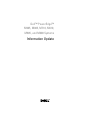 1
1
-
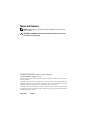 2
2
-
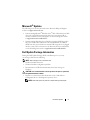 3
3
-
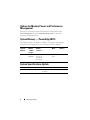 4
4
-
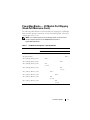 5
5
-
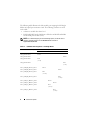 6
6
-
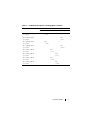 7
7
-
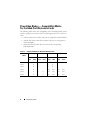 8
8
-
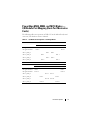 9
9
-
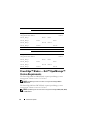 10
10
-
 11
11
-
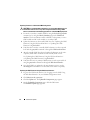 12
12
-
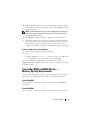 13
13
-
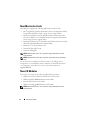 14
14
-
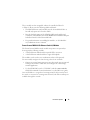 15
15
-
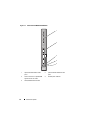 16
16
-
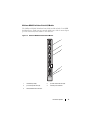 17
17
-
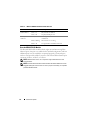 18
18
-
 19
19
-
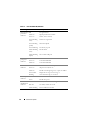 20
20
-
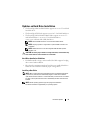 21
21
-
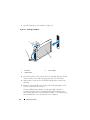 22
22
-
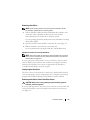 23
23
-
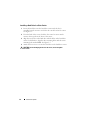 24
24
-
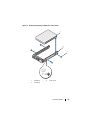 25
25
-
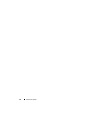 26
26
-
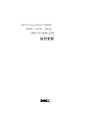 27
27
-
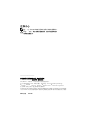 28
28
-
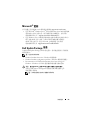 29
29
-
 30
30
-
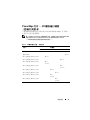 31
31
-
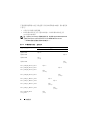 32
32
-
 33
33
-
 34
34
-
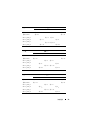 35
35
-
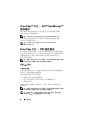 36
36
-
 37
37
-
 38
38
-
 39
39
-
 40
40
-
 41
41
-
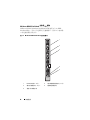 42
42
-
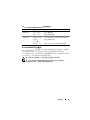 43
43
-
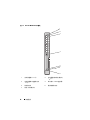 44
44
-
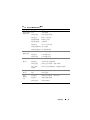 45
45
-
 46
46
-
 47
47
-
 48
48
-
 49
49
-
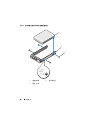 50
50
-
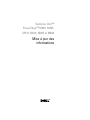 51
51
-
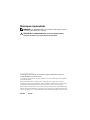 52
52
-
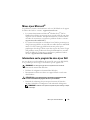 53
53
-
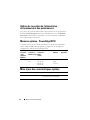 54
54
-
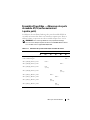 55
55
-
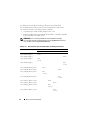 56
56
-
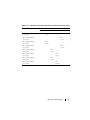 57
57
-
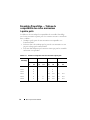 58
58
-
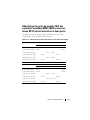 59
59
-
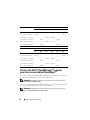 60
60
-
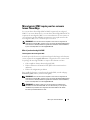 61
61
-
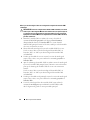 62
62
-
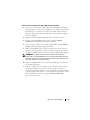 63
63
-
 64
64
-
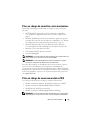 65
65
-
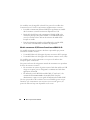 66
66
-
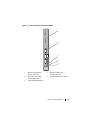 67
67
-
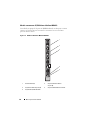 68
68
-
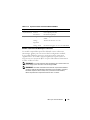 69
69
-
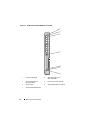 70
70
-
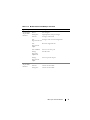 71
71
-
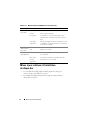 72
72
-
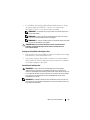 73
73
-
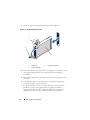 74
74
-
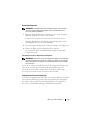 75
75
-
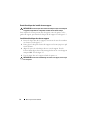 76
76
-
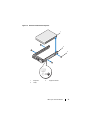 77
77
-
 78
78
-
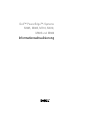 79
79
-
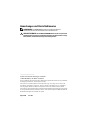 80
80
-
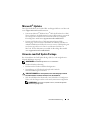 81
81
-
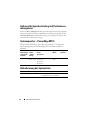 82
82
-
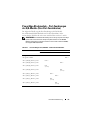 83
83
-
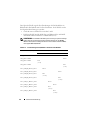 84
84
-
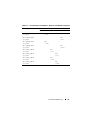 85
85
-
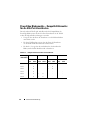 86
86
-
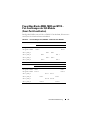 87
87
-
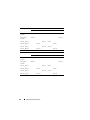 88
88
-
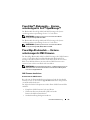 89
89
-
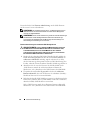 90
90
-
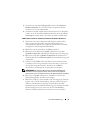 91
91
-
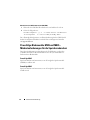 92
92
-
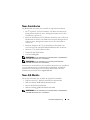 93
93
-
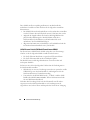 94
94
-
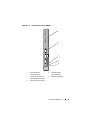 95
95
-
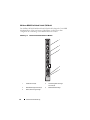 96
96
-
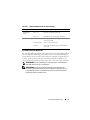 97
97
-
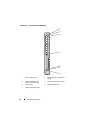 98
98
-
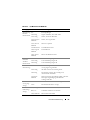 99
99
-
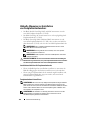 100
100
-
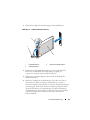 101
101
-
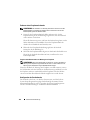 102
102
-
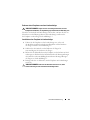 103
103
-
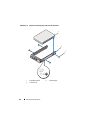 104
104
-
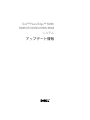 105
105
-
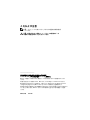 106
106
-
 107
107
-
 108
108
-
 109
109
-
 110
110
-
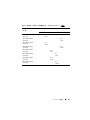 111
111
-
 112
112
-
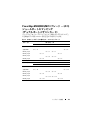 113
113
-
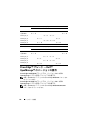 114
114
-
 115
115
-
 116
116
-
 117
117
-
 118
118
-
 119
119
-
 120
120
-
 121
121
-
 122
122
-
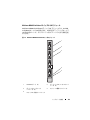 123
123
-
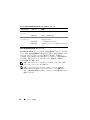 124
124
-
 125
125
-
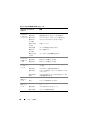 126
126
-
 127
127
-
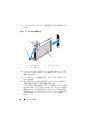 128
128
-
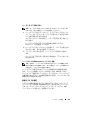 129
129
-
 130
130
-
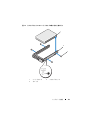 131
131
-
 132
132
-
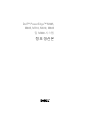 133
133
-
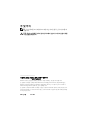 134
134
-
 135
135
-
 136
136
-
 137
137
-
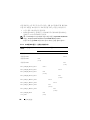 138
138
-
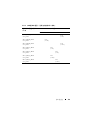 139
139
-
 140
140
-
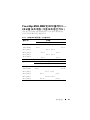 141
141
-
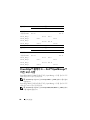 142
142
-
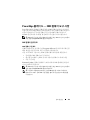 143
143
-
 144
144
-
 145
145
-
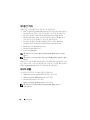 146
146
-
 147
147
-
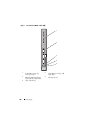 148
148
-
 149
149
-
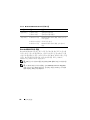 150
150
-
 151
151
-
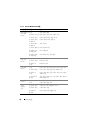 152
152
-
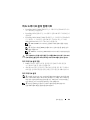 153
153
-
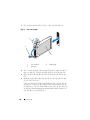 154
154
-
 155
155
-
 156
156
-
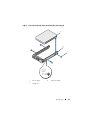 157
157
-
 158
158
-
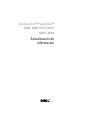 159
159
-
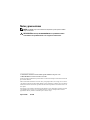 160
160
-
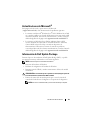 161
161
-
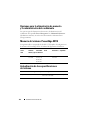 162
162
-
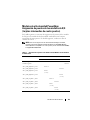 163
163
-
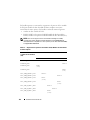 164
164
-
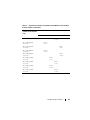 165
165
-
 166
166
-
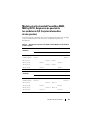 167
167
-
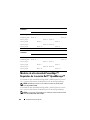 168
168
-
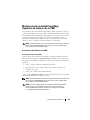 169
169
-
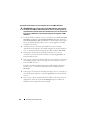 170
170
-
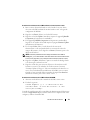 171
171
-
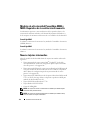 172
172
-
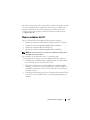 173
173
-
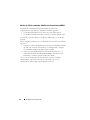 174
174
-
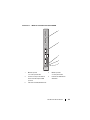 175
175
-
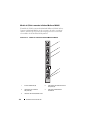 176
176
-
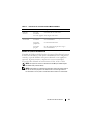 177
177
-
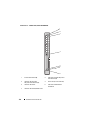 178
178
-
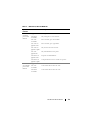 179
179
-
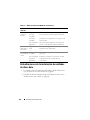 180
180
-
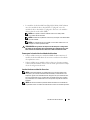 181
181
-
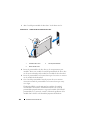 182
182
-
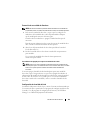 183
183
-
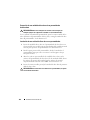 184
184
-
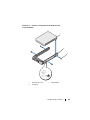 185
185
-
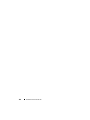 186
186
en otros idiomas
- français: Dell PowerEdge M610 Mode d'emploi
- English: Dell PowerEdge M610 User guide
- Deutsch: Dell PowerEdge M610 Benutzerhandbuch
- 日本語: Dell PowerEdge M610 ユーザーガイド